# Pogosta vprašanja
- Urejanje strani
- Kako dodam novo stran?
- Kakšna je razlika med opcijama Shrani stran in Objavi stran?
- Kako skrijem stran v navigaciji?
- Kako stran prestavim v navigaciji?
- Po nesreči sem objavil novo vsebino strani, sedaj pa bi rad ponovno objavil prejšnjo verzijo?
- Kako si lahko pogledam stran pred objavo?
- Kako tekst spremenim v naslov?
- Kako naredim odstavek?
- Zakaj je na vnešeni strani drugačen font in barve kot na ostalih straneh?
- Kaj je sklop, kaj vrstica in kaj stolpec?
- Kako vnesemo gradnik na stran?
- Aktualno
# Urejanje strani
# Kako dodam novo stran?
V strukturi strani se postavite na mesto, kamor želite dodati podstran. Ko boste z miško postavljeni na pravem mestu, se s klikom na kolešček odpre mani, kjer izberete Dodaj podstran.
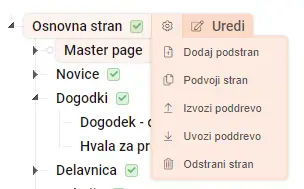
# Kakšna je razlika med opcijama Shrani stran in Objavi stran?
Če stran shranite se bo pokazala v strukturi na levi strani, na sami spletni strani pa še ne bo vidna. Če stran objavite, bo že takoj vidna na spletni strani. Če stran še urejate ali dopolnjujete je boljša opcija, da jo samo shranite, ko pa boste z urejanjem zaključili jo dejansko objavite na spletni strani.
# Kako skrijem stran v navigaciji?
Pri urejanju strani odkljukajte opcijo Stran naj se prikazuje v meniju.
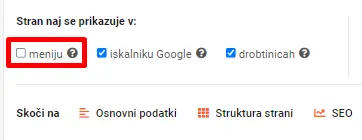
Stran bo levo v strukturi dobila sivo ikono in ne bo več vidna v navigaciji spletne strani.
# Kako stran prestavim v navigaciji?
Postavite se na stran levo v strukturi, kliknite nanjo z levim miškinim gumbom, držite gumb in prestavite stran na željeno mesto v navigaciji.
# Po nesreči sem objavil novo vsebino strani, sedaj pa bi rad ponovno objavil prejšnjo verzijo?
Odprite stran v Credo urejevalniku in se pomaknite do konca strani do sklopa Zgodovina strani in kliknite na puščico. Pokazal se vam bo seznam vseh verzij te strani. Glede na datum izberite eno izmed prejšnjih verzij. Kliknite na link Uredi in odprla se vam bo verzija za urejanje. S klikom na gumb Shrani in objavi boste stran objavili.
# Kako si lahko pogledam stran pred objavo?
Predlagamo, da stran shranite, preden se odločite za predogled strani. Če stran shranite (s klikom na gumb Shrani), stran še ne bo objavljena. Stran si lahko ogledate s klikom na gumb Predogled desno zgoraj.

# Kako tekst spremenim v naslov?
Označite tekst in v spustnem meniju Oblika > Naslovi izberete Naslov 2 ali Naslov 3, za katere so običajno definirani stili. Naslov 1 skoraj nikoli ne izberemo, ker je glavni naslov strani lahko le eden in ta je po navadi že privzet kot tisti, ki ste ga zgoraj vnesli v svoje polje.
# Kako naredim odstavek?
Postavite se na konec teksta in pritisnete tipko Enter. Če želite narediti le en razmak, pritisnite tipki SHIFT + ENTER.
# Zakaj je na vnešeni strani drugačen font in barve kot na ostalih straneh?
Po vsej verjetnosti ste kopirali vsebino iz Word dokumenta oz. drugih dokumentov neposredno v vnosno polje. Ker te vsebine že vključujejo določene stile iz prejšnjih programov, se le-ti prenesejo tudi v Credo urejevalnik in povzročijo konflikt s Credo stili. Predlagamo, da vsebino najprej kopirate v beležko, nato pa v Credo urejevalnik.
# Kaj je sklop, kaj vrstica in kaj stolpec?
Sklop je v Credu vsebinsko in vizualno zaključen element spletne strani. Ima točno določene odmike od drugih elementov, urednik pa mu lahko določi ozadje, število vrstic in število stolpcev v posameznih vrsticah. Stolpci so lahko različno široki, npr. ⅓ in ⅔. Pomembno je, da je seštevek stolpcev = 1 (celotna širina strani).
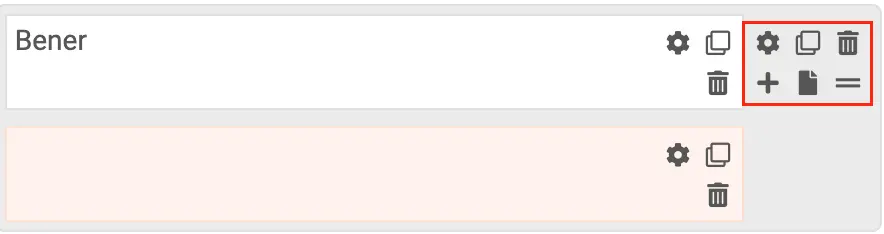
Vrstica je lahko eno ali več stolpična. Izgled vrstic in stolpcev (ozadje, barva okvira, senčenje, oblika in velikost fontov) praviloma predhodno določi oblikovalec, da spletna stran ohranja enovito celostno podobo.
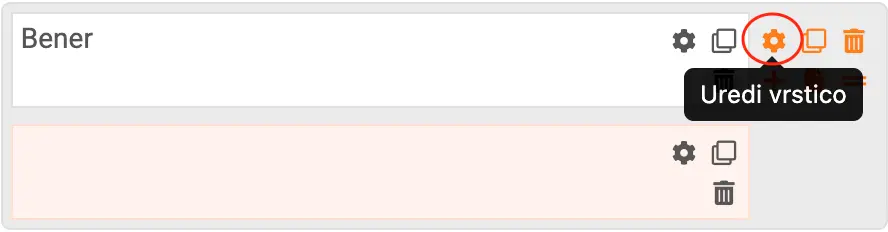
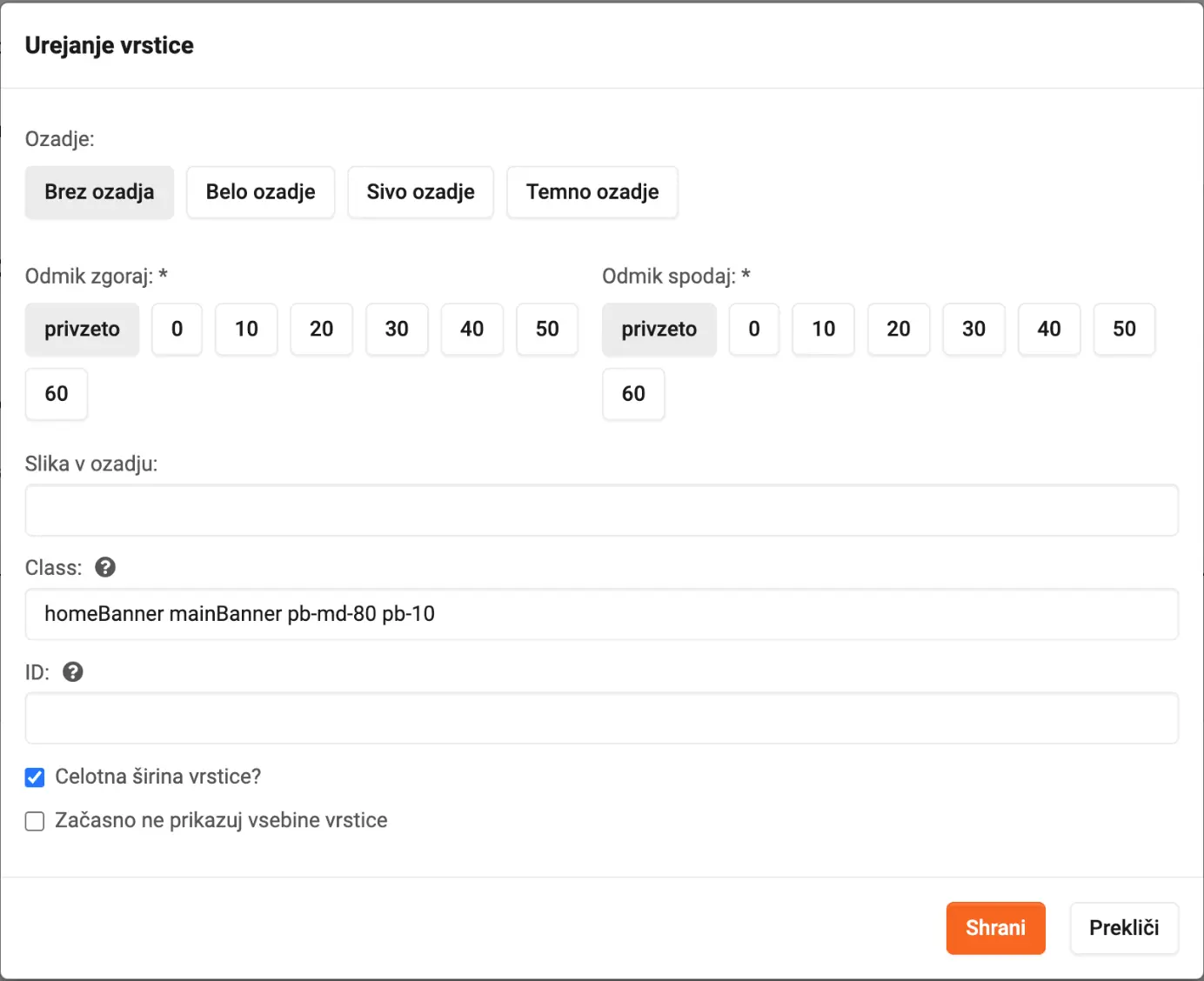
Oblikovna pravila so zapisana v HTML/CSS kodi. V primeru, da želi urednik kopirati vrstico ali pa posamezen stolpec na drugo mesto, se oblikovne značilnosti (koda) kopirajo skupaj z vsebino, da stolpec tudi na novi strani ohrani podobo, vsebino pa lahko urednik po želji spremeni.
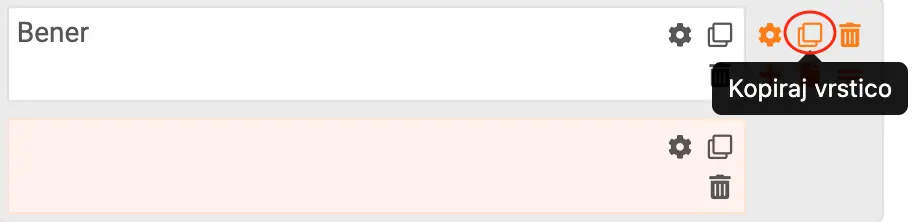
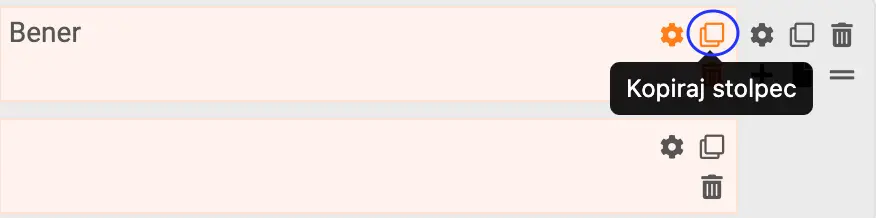
Urejanje v okviru iste strani pa poteka po sistemu “povleci - spusti” (drag&drop).
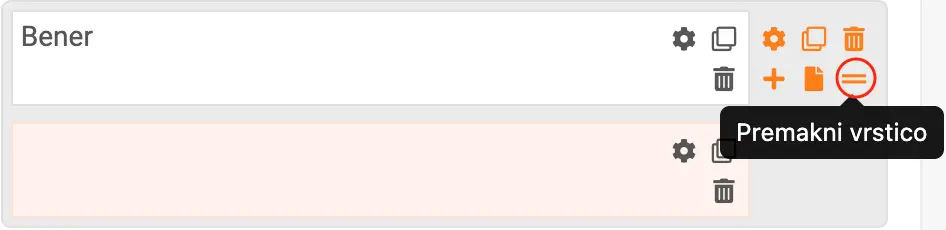
Pravila odzivnega oblikovanja so privzeta, lahko pa urednik določi posebna pravila za npr. velike ekrane ali mobilne naprave. Npr. če je vsebina razdeljena v pet stolpcev v vrsti, lahko urednik določi, da se na velikih ekranih prikazuje šest stolpcev v eni vrsti.
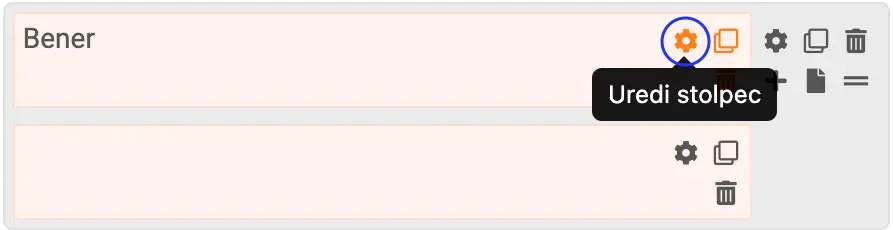
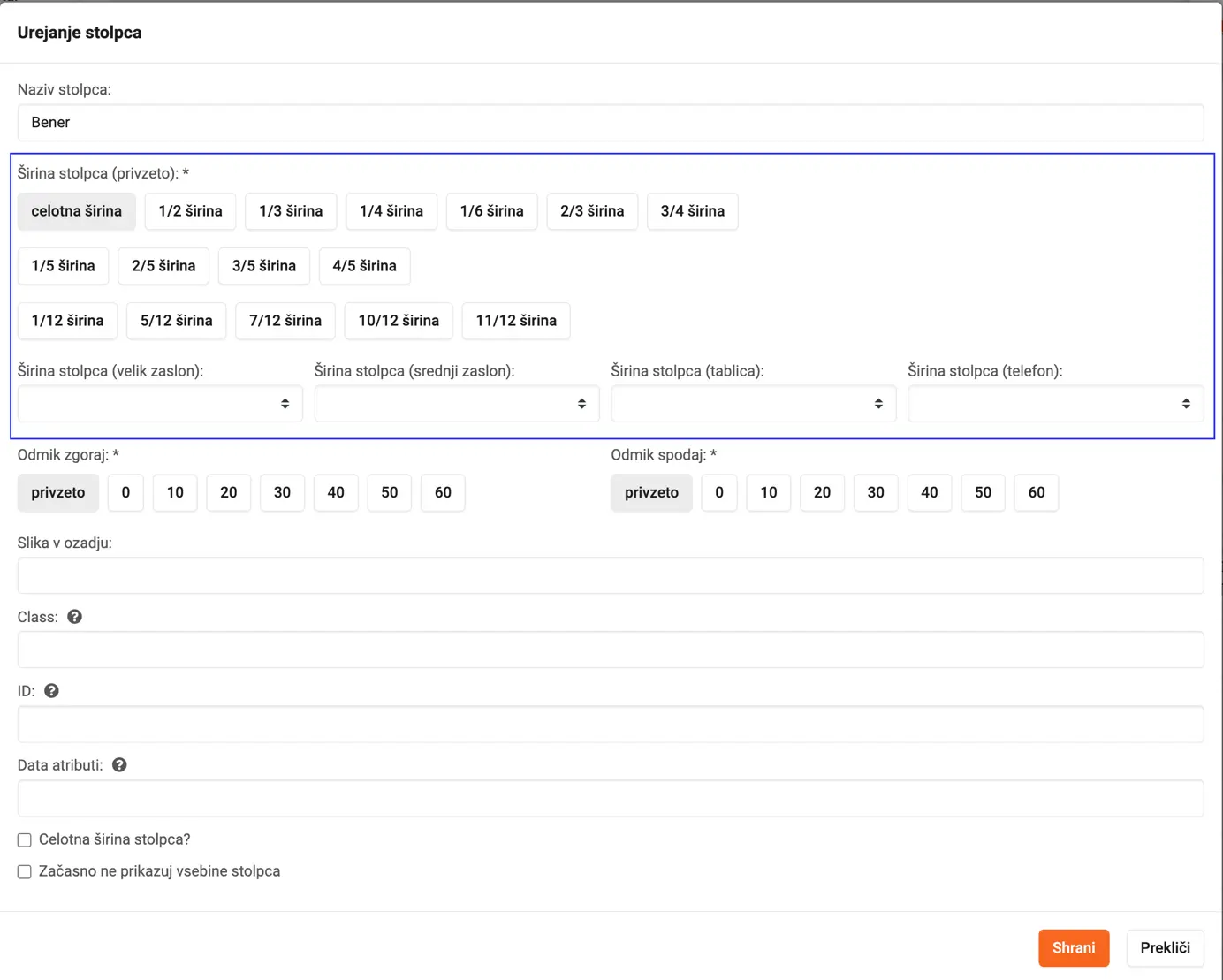
Preberite več o urejanju strani z vizualnim sestavljalnikom (grid sistemom).
# Kako vnesemo gradnik na stran?
Ko v Credu na izbrani podstrani izberemo „Dodaj gradnik“ se nam odpre pojavno okno za vstavljanje gradnika.
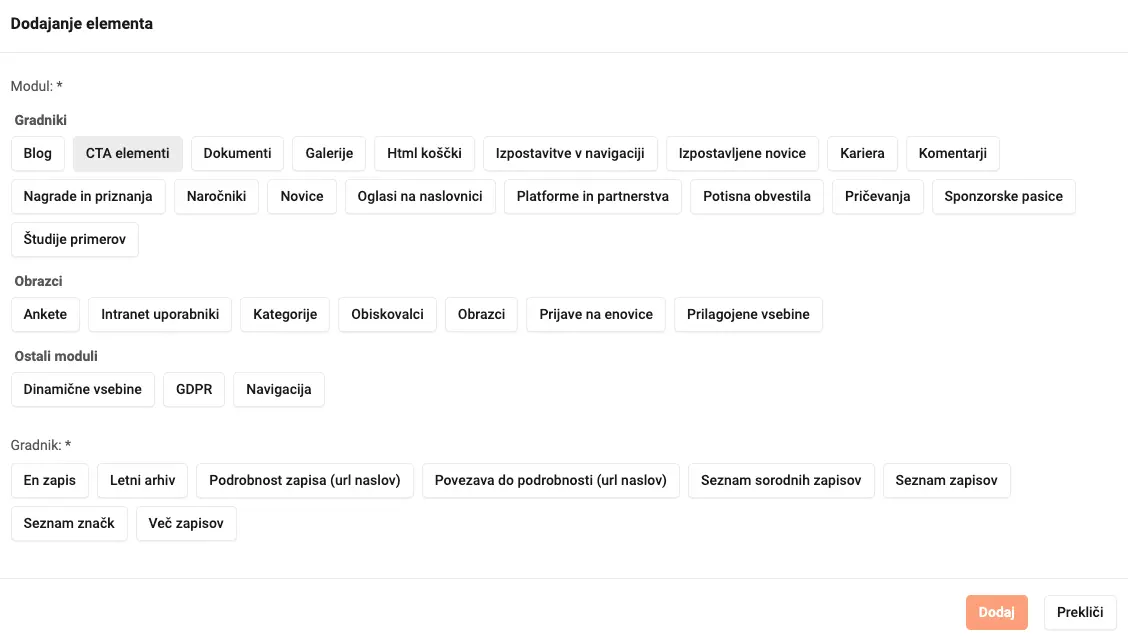
V prvi fazi moramo izbrati kateri gradnik želimo prikazati na strani. V prvi fazi nam Credo prikaže vse gradnike, ki jih imamo vključene na spletni strani. Ko izberemo željeno vrsto gradnika (dokumenti, galerije, novice, dogodki, itd.,…) moramo izbrati še na kakšen način želimo prikazati določen gradnik. Pri tem lahko izbiramo med več opcijami, spodaj so opisane najpogostejše možnosti:
En zapis– pomeni, da bomo na strani prikazali samo en zapis iz posameznega gradnika, ki ga v naslednji fazi izberemo ročno, glede na naslov zapisa.Seznam zapisov– pomeni, da lahko v naslednjem koraku izberemo kategorijo zapisov. To pomeni, da se bo na strani prikazovalo več zapisov enega gradnika oz. modula. Prikazovali se bodo vsi tisti, ki so označene z izbrano kategorijo. Če pa želimo še bolj podrobno selekcijo prikazanih zapisov, lahko nastavimo tudi značke, ki dodatno filtrirajo prikazane zapise znotraj kategorijeVeč zapisov– pomeni, da ročno na podlagi nazivov zapisov, določimo več zapisov, ki se bodo prikazovali na strani.
Ko zaključimo s prvo fazo dodajanja gradnika in izberemo gumb „Dodaj“, se nam odpre novo vnosno okno:
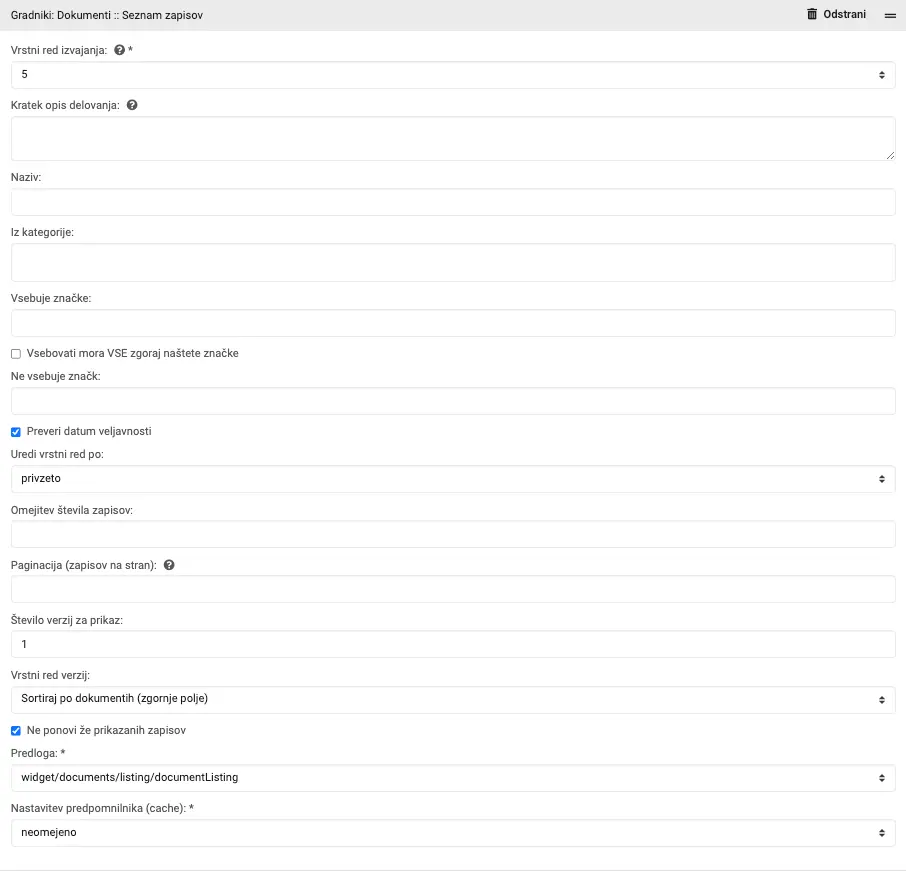
Zgornje vnosno okno je primer vnosnega okna, če izberemo „Seznam zapisov“. *V kolikor izberemo kakšno drugo možnost (En zapis, Več zapisov, itd.…), se lahko določena polja razlikujejo.
Razlaga polj:
Vrstni red izvajanja– v vseh primerih je to polje že izpolnjeno z atributom „5“. Gre za prioriteto izvajanja gradnika. Pri tem nižja vrednost pomeni višjo prioriteto. Priporočamo, da polje „Vrstni red izvajanja“ pustite na vrednosti „5“.Kratek opis delovanja– v to polje lahko zapišemo oz. opišemo, kaj izbrani gradnik prikazuje na strani in pojasnimo svoje nastavitve. To polje na sami strani ni nikoli vidno in služi samo urednikom spletne strani za lažje urejanje oz. prenos informacij med uredniki.Iz kategorije– v tem polju nastavimo eno ali več kategorij iz katerih se prikazujejo zapisi na spletni strani.Vsebuje značke– vsakemu zapisu, ki ga dodajmo v Credo lahko določimo kategorijo in tudi značko. Značke, ki jih vnesemo v polje „Vsebuje značke“, dodatno filtrirajo prikaz zapisov iz posamezne kategorije (npr. Izbrali smo kategorijo „E-novice“ in značko „Tehnologije“, v tem primeru se bodo na strani prikazovali vsi zapisi iz kategorije „E-novice“, ki hkrati vsebujejo tudi značko „Tehnologije“, v kolikor zapis ne vsebuje značke, se na strani ne bo prikazoval). V polje lahko vnesemo tudi več različnih značk. Pod vnosnim poljem za vnos značk imamo tudi možnost „Vsebovati mora VSE zgoraj naštete značke“. Če obkljukamo sledeče polje, mora zapis, da se bo prikazal na strani vsebovati vse značke, ki smo jih zapisali v polje. V kolikor pustimo polje prazno, pa je za prikaz na strani dovolj, da vsebuje zapis eno od izbranih značk.Ne vsebuje značk– v kolikor v to polje zapišemo kakšno od značk, se bodo prikazovali zapisi, ki nimajo zapisane značke.Preveri datum veljavnosti– v Credu lahko pri določenih gradnikih posameznemu zapisu omejimo rok veljavnosti. To naredimo tako, da ob dodajanju novega zapisa nastavimo datum „Velja do“, kar pomeni, da se bo posamezen zapis prikazoval do vnesenega datuma, po pretečenem datumu pa se zapis na strani ne bo več prikazoval. V kolikor polje „Preveri datum veljavnosti“ odkljukamo, bo Credo atribut „Velja do“ ignoriral in prikazoval zapis tudi po pretečenem roku veljavnosti (priporočamo, da imamo opcijo „Preveri datum veljavnosti“ vedno obkljukano).Uredi vrstni red po– v spustnem meniju imamo različne opcije prikazovanja zapisov po vrstnem redu. Priporočamo izbiro po „datumu objave, najprej novejši“, ki pomeni, da bodo najnovejši zapisi prikazani najprej, starejši zapisi pa na koncu seznama.Paginacija (zapisov na stran)– lahko nastavimo koliko zapisov se bo prikazovalo na strani (npr.: v kategoriji imamo 10 zapisov, paginacijo nastavimo na 4 – v tem primeru se bodo prikazovali 4-je zapisi, kateri 4-je zapisi pa je odvisno od nastavitve vrstnega reda).Število verzij za prikaz– pri gradniku „Dokumenti“ lahko v Credu enemu zapisu dodamo več verzij dokumenta, v kolikor spremenimo pred nastavljeno število „1“ na večjo vrednost, se bo na strani prikazovalo več verzij istega dokumenta, v kolikor verzije obstajajo.Ne ponovi že prikazanih zapisov– v kolikor imamo obkljukano polje, pomeni, da se bo vsak zapis na strani prikazal samo enkrat. Lahko se zgodi, da ima določen zapis več kategorij ali značk in v primeru, da polje „Ne ponovi že prikazanih zapisov“ odkljukamo, se bo zapis prikazal večkrat (za vsako kategorijo oz. značko).Predloga– vsakič, ko dodajmo nov gradnik na stran, moramo izbrati tudi predlogo. Izbrana predloga definira način prikaza gradnika na strani (font, grafični elementi, način postavitve, itd.…). Z predlogo definiramo na kakšen način se bo posamezen gradnik prikazoval na strani. V kolikor na strani že obstaja željeni način prikaza gradnika, je najbolje, da preverimo nastavite pri obstoječem gradniku in jih prenesemo na gradnik, ki ga urejamo. Predlogo se lahko vedno tudi zamenja.Nastavitev predpomnilnika (cache)– pred nastavljen atribut je „neomejeno“. Priporočamo, da pustite na tej vrednosti. Cache pomeni, da si bodo brskalniki zapomnili že naložene zapise, ki se ob ponovnem odprtju strani ne bodo nalagali od začetka, ampak samo od točke že naloženih zapisov (hitrejše delovanje spleten strani).
Ko zaključimo z urejanjem izberemo še gumb „Shrani in objavi“, tako se bo gradnik začel prikazovati na strani.
# Aktualno
# Novica ni več aktualna. Kako jo skrijem?
Popravite veljavnost v polju "velja do" na pretekli datum. Novica se bo še vedno prikazovala v arhivu.